SAKURAエディタ 正規表現(タブや改行)を使いこなそう
便利で機能が豊富な「SAKURAエディタ(サクラエディタ)」。
今回は、正規表現を使いこなせるように機能を紹介していきます。
正規表現(せいきひょうげん)とは、文字列の集合を一つの文字列で表現する方法の一つ
つまりは、正規表現でタブや改行を指定する方法をご紹介します。
タブや改行を正規表現で指定することができれば、
テキストの加工が容易になりますのでぜひ覚えてみてください。
正規表現で表すと・・・
タブや改行を正規表現であらわすと以下のようになります。
タブ・・・\t
改行・・・\r\n
次に実際にどのようになるか置換機能を使ったサンプルを交えてご紹介します。
正規表現で置換機能を使ってみよう!
例えば、Excelで横方向(列)セルにそれぞれa~fのアルファベットが入力されているとします。
今回はSAKURAエディタで縦方向にかえてみようと思います。
つまり横並びの文字列を改行したかたちにテキスト編集していきます。
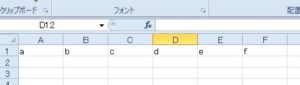
Excelの横方向に並んだ文字列をコピーして、SAKURAエディタに貼り付けると以下のようになります。

つづいて、「Ctrl+R」キーを押下または、メニューバーから「検索」―「置換」を選択しましょう。
「置換」機能が呼び出されます。
ここで「正規表現」にチェックをいれます。
そうすることで正規表現でタブを指定することができます。
正規表現でタブを指定するには「\t」と入力します。

つづいて改行を指定します。
正規表現で改行を指定するには「\r\n」と入力します。

入力ができたら「すべて置換」をクリックします。
そうすると、タブで区切られていたところが
すべて改行に置き換わり、アルファベットが縦方向に並びます。

まとめ
いかがでしたでしょうか?
今回は、SAKURAエディタで正規表現を使う具体的な例をご紹介しました。
慣れれば、わざわざキーボードを何回も叩いてテキスト編集をする手間を省くことができます。
特に多くの文字列を扱う場合は、その操作も大変ですのでこのように機能を駆使していくことをおススメします。
また、SAKURAエディタで扱える正規表現はSAKURAエディタのヘルプでも確認することができます。
SAKURAエディタのメニューバーから「ヘルプ」をクリックして、「ヘルプキーワード検索」をクリックしましょう。
そして、「正規表現」と入力して検索すると、正規表現の情報を見ることができます。
以上、「SAKURAエディタ 正規表現(タブや改行)を使いこなそう」でした。